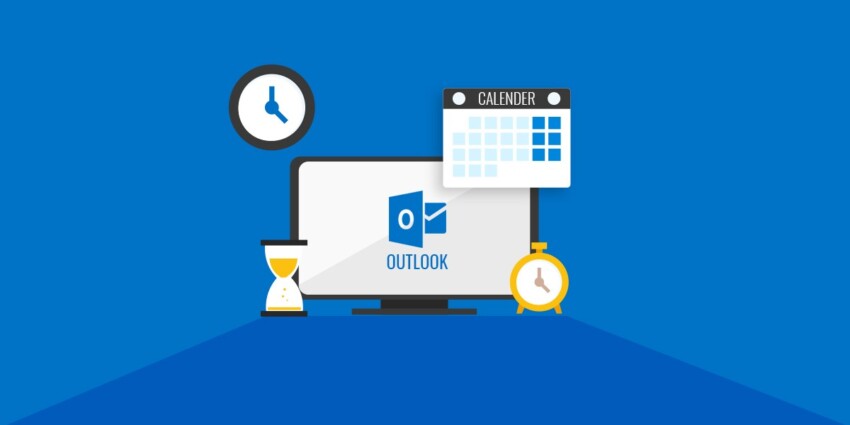Outlook имеет функцию календаря, аналогичную другим службам веб-почты, компонент календаря и планирования Outlook полностью интегрирован с контактами, электронной почтой и другими функциями. Вы можете взять календарь Outlook как записную книжку, вы можете щелкнуть временной интервал, например, создавать события и встречи, и начать привязку даты, чтобы запомнить.
Однако с помощью календаря Outlook вы можете запланировать свое мероприятие, встречу и задачу, а также поделиться расписанием со своими друзьями и всеми. Эта функция превосходна, потому что вы можете поделиться своим расписанием, деятельностью с коллегой, семьей или друзьями, чтобы напомнить им о любых событиях и программах.
Как получить доступ к календарю из приложения Outlook?
![Календарь Outlook]()
В вашем окне вы увидите поле поиска на панели навигации. Введите Outlook и выполните поиск.
Открыть Outlook Заявка.
Теперь на вашей домашней странице прокрутите вниз. Нажмите на Значок календаря, который находится в нижнем левом углу экрана.
Наконец, вы получите доступ к календарю.
Теперь вы можете выполнять действия в календаре, которые хотите сделать.
Как получить доступ к календарю в веб-браузере Outlook?
Открытым любой веб-браузер; вы используете на своем устройстве.
Перейти на outlook.com
Авторизоваться к ваш счет используя имя пользователя и пароль.
На домашней странице Outlook щелкнуть на Значок календаря, который находится в нижнем левом углу экрана.
Теперь подождите несколько секунд, и вы получите доступ к календарю в том же окне.
Как создать новый календарь в приложении Outlook?
Открыть Outlook Заявка.
Теперь на вашей домашней странице прокрутить вниз. Нажмите на Значок календаря который расположен в нижнем левом углу экрана.
Вы увидите Календарь на экране, сейчас щелкнуть на Раскрывающийся список «Мои календари» меню.
После того, как вы нажмете Мои календари, нажмите кнопку правая кнопка вашей мыши в календаре.
Теперь вы увидите список опций, нажмите на Новый календарь…
Теперь вы увидите новую маленькую коробку. Входить в имя календаря в Имя: текстовое поле. После этого, Выбрать куда поместить папку> Календарь и щелкнуть на Ok кнопка.
Теперь вы увидите свое недавно добавленное имя календаря в Мои календари.
Как создать новый календарь в веб-браузере Outlook?
Открытым любой веб-браузер в вашем устройстве.
Перейти на outlook.com
Авторизоваться к ваш счет.
На домашней странице Outlook щелкнуть на Значок календаря.
Теперь парить ваша мышь Мои календари, который окажется tтри горизонтальные точки. Теперь, щелкнуть на три точки.
Список опций появляется, теперь щелкнуть на Добавить календарь.
Теперь чуть ниже Мои календари сформирована новая категория, тип название календаря и нажмите Ввод кнопку с клавиатуры.
Теперь вы увидите только что добавленный календарь в Мои календари.
Как создать календарную группу?
Вы можете создать календарную группу двумя способами;
На основе календаря, который вы просматриваете
Добавьте участника из списка контактов или адресной книги.
На основе календаря, который вы просматриваете.
Открыть Outlook Заявка.
Теперь прокрутите страницу вниз и щелкните значок Значок календаря который расположен в нижнем левом углу экрана.
На вкладке «Главная» вы увидите группу «Управление календарями». Теперь, щелкнуть на Календарные группы.
Теперь, щелкнуть на Сохранить как новую группу календарей.
Дайте имя новой календарной группе, имя типа, а потом щелкнуть Ok кнопка.
Вы можете получить доступ к новой группе календарей помимо любых календарей или групп, которые уже были открыты.
К Добавить другие календари для просмотра, щелкнуть на флажок по которому вы хотите перемещаться.
Добавьте участника из списка контактов или адресной книги.
На главной странице Outlook щелкните значок Значок календаря который расположен в нижнем левом углу экрана.
На вкладке «Главная» вы увидите группу «Управление календарями». Теперь, щелкнуть на Раскрывающееся меню «Группы календаря».
Теперь, щелкнуть на Создать новую группу календарей.
Дайте имя новой календарной группе, имя типа, а потом нажмите ОК кнопка.
Теперь откроется новое окно под Адресная книга, выбрать адресная книга или Список контактов вы хотите выбрать группу или имя для поиска в поле поиска, затем, щелкнуть на Члены группы и наоборот, чтобы добавить других в группу и щелкнуть на Ok кнопка.
Вы можете получить доступ к новой группе календарей помимо любых календарей или групп, которые уже были открыты.
Как создать общий календарь и поделиться календарем в Outlook?
Открыть Outlook Заявка.
Теперь прокрутите страницу вниз и нажмите на значок Значок календаря который расположен в нижнем левом углу экрана.
На вкладке «Главная» вы увидите группу «Управление календарями». Теперь, щелкнуть на Открыть раскрывающийся список «Календарь».
Теперь выберите «Создать новый пустой календарь». из списка.
Дайте имя новой пустой календарной группе, имя типа, а также выберите, где вы хотите сохранить свой почтовый ящик.
Нажмите на Ok кнопка.
Чтобы поделиться созданным вами общим календарем, выполните следующие действия.
Перейти к в календарь.
Сейчас под Мои календари, выбрать календарь ты хочешь поделиться и щелкните правой кнопкой мыши с вашей мыши.
Вы перечислите варианты. Теперь, щелкнуть на Делиться или наведите указатель мыши на то, что хотите выбрать.
Теперь, щелкнуть на Разрешения календаря.
Откроется новое диалоговое окно, щелкнуть на Добавлять из коробки.
После этого, Выбрать в пользователи вы хотите поделиться своим календарем.
Теперь, щелкнуть на Добавлять кнопка, а затем щелкнуть на Ok кнопка.
Сейчас под разрешениями, щелкнуть на имя из коробки.
А также щелкнуть на флажок Папка видна в разделе «Другое» и щелкните Ok кнопка.
Чтобы добавить других зрителей в общий календарь, щелкнуть на Календарь имя и щелкните правой кнопкой мыши на заглавие а потом щелкнуть на Делиться а также тип в имя зрителя и пригласите его.
Как просмотреть группу календаря?
Открыть календарь.
На панели навигации вы увидите список календарей. Теперь, щелкнуть на флажок принадлежащий календари вы хотите добавить.
Теперь вы можете увидеть группу календарей, появившихся рядом. Чтобы увидеть горизонталь щелкнуть на Просмотр расписания от Организовать группу.
Теперь, чтобы увидеть календарь в режиме наложения, выполните следующие действия;
На вкладке «Главная страница» вы увидите значок Организовать группу. Теперь нажмите День, Неделя, или Месяц. Это расположит вашу группу бок о бок.
Нажмите на Просмотр в режиме наложения стрелку на каждом календаре, наложение которого должно отображаться.
![]()
Как удалить календарь или календарную группу?
Открыть календарь.
На панели навигации вы увидите список календарей. Теперь, Щелкните правой кнопкой мыши на листинг вы хотите удалить и выбрать Удалить календарь из списка.
Чтобы удалить несколько календарей, щелкнуть на флажок списка и щелкните правой кнопкой мыши с помощью мыши вы увидите список выбора Удалить календарь из списка.
Наконец, вам будет предложено переместить календарь к удаленному элементу, щелкнуть ДА.
Заключение
Теперь вы можете создать новый календарь и добавить события, встречи и задачи в свой календарь Outlook, чтобы не забыть ни одного особого дня и даты, а также вы можете напомнить своим друзьям, семье или коллеге, поделившись общим календарем. Если у вас есть какие-либо вопросы относительно календаря Outlook, оставьте нам комментарий в разделе комментариев ниже; Вы также можете посетить наш официальный сайт , где есть другие полезные руководства.
![Календарь Outlook]()